PDF怎么转CAD?
溜溜自学 室内设计 2023-06-12 浏览:219
大家好,我是小溜,CAD是目前比较受欢迎的工程制图建模软件,有时候为了不让我们的CAD文件被修改,但是又需要转输出给别人看,所以一般会选择转为PDF,但后续需要修改图纸,那么PDF怎么转CAD?快来看看吧!
工具/软件
硬件型号:华硕无畏15
系统版本:Windows7
所需软件:CAD、PDF
方法/步骤
第1步
打开转转大师pdf编辑器
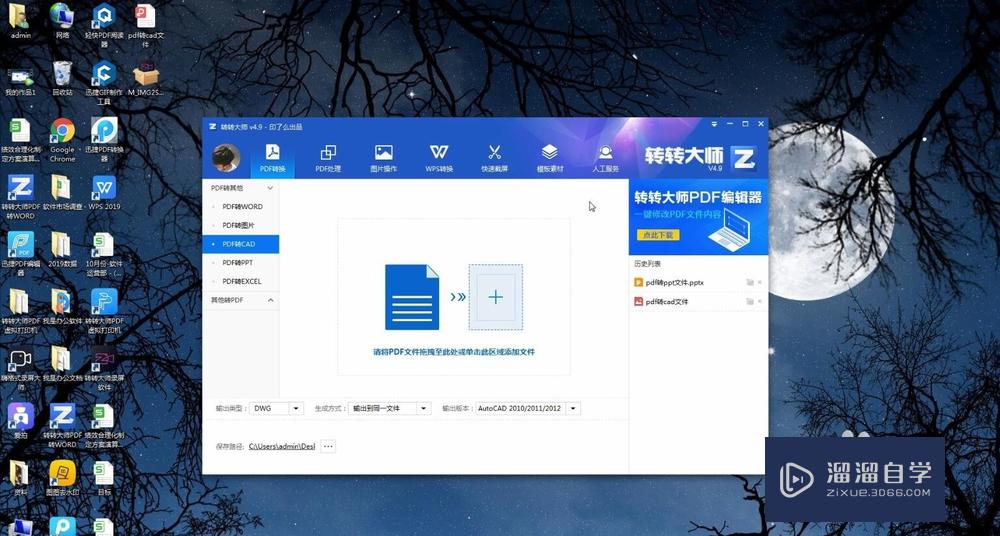
第2步
在左侧的菜单栏中,选择【pdf转cad】的功能
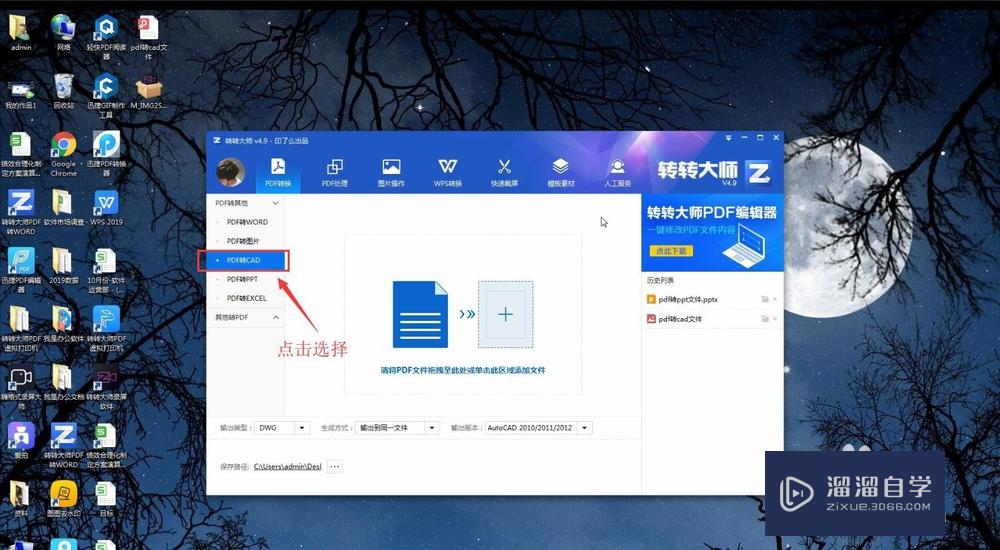
第3步
把需要转换格式的pdf文件拖入编辑器的方框内,即可完成导入
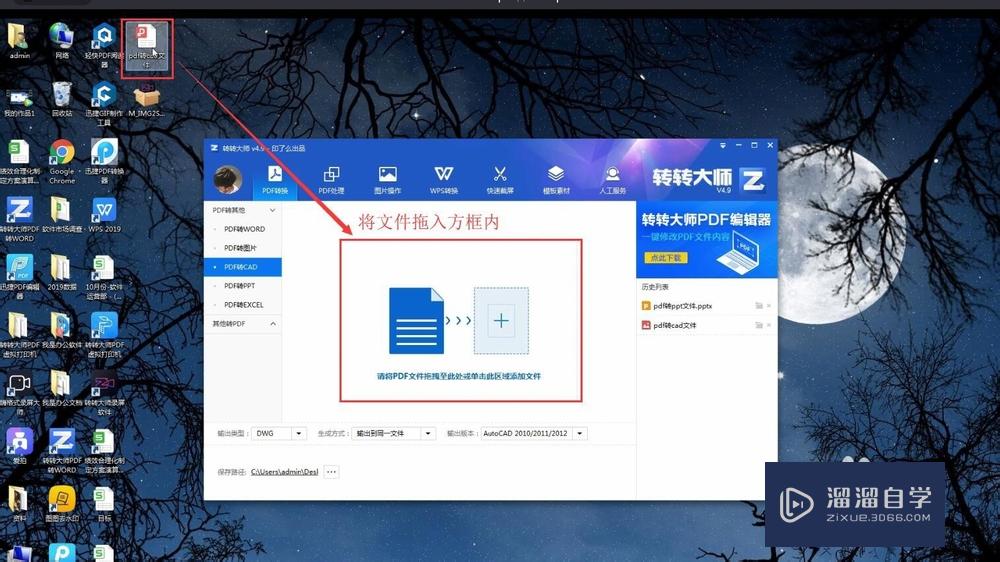
第4步
在两个方框内分别输入需要转换的pdf文件的起止页码
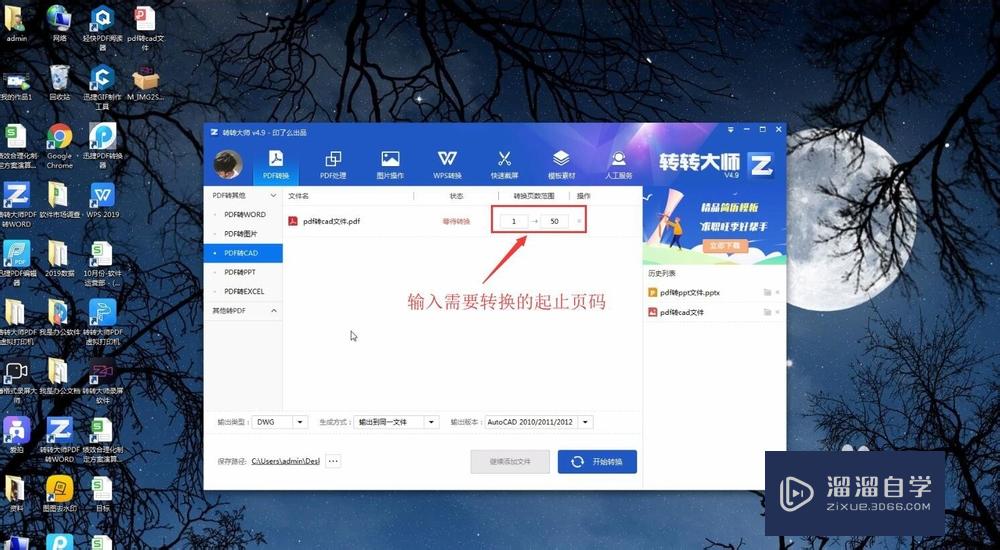
第5步
左下角选择输出的文件类型,支持“dwg”“dxf”两种格式
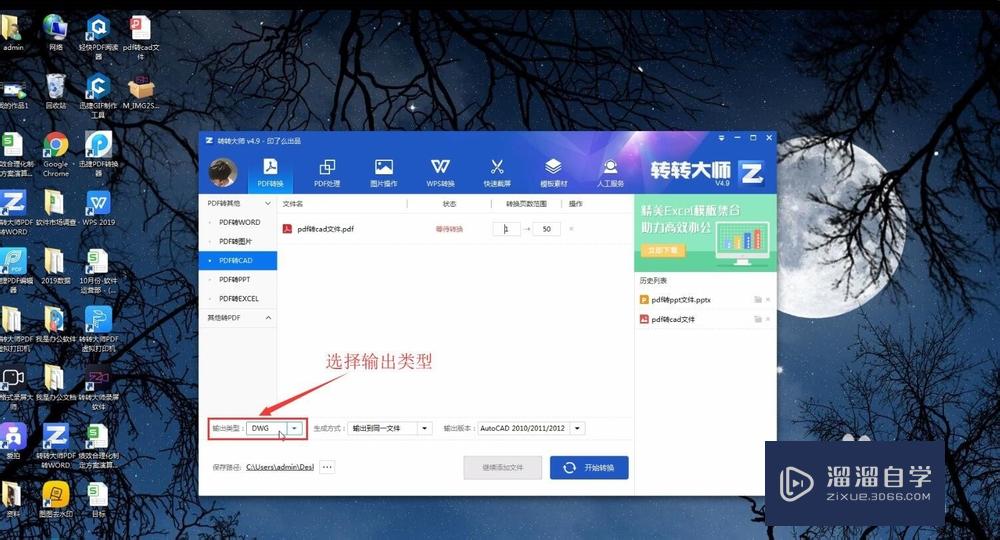
第6步
再选择生成方式,可选择“每页输出一个文件”或者“输出到同个文件”
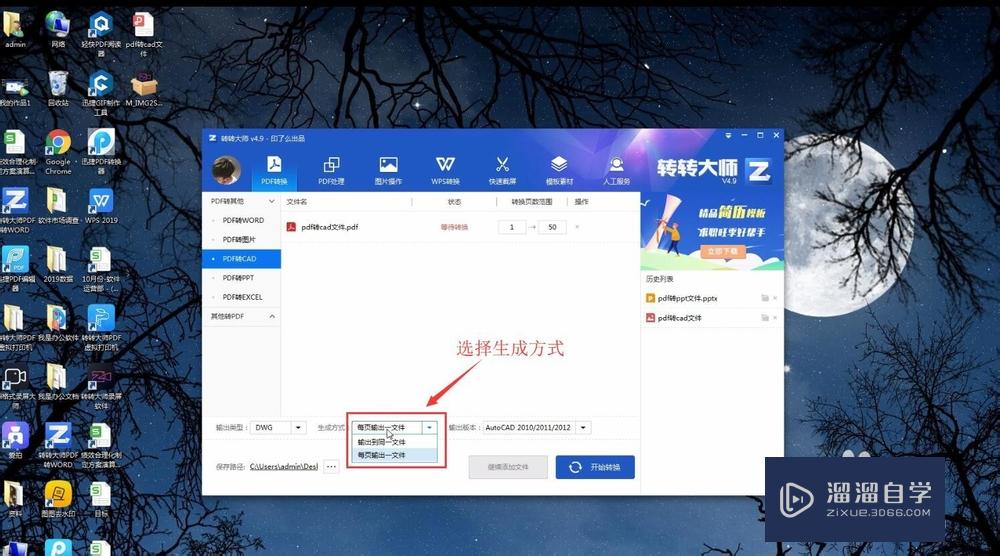
第7步
最后选择文件输出版本,多种版本可选,可根据自己需求选择哦~
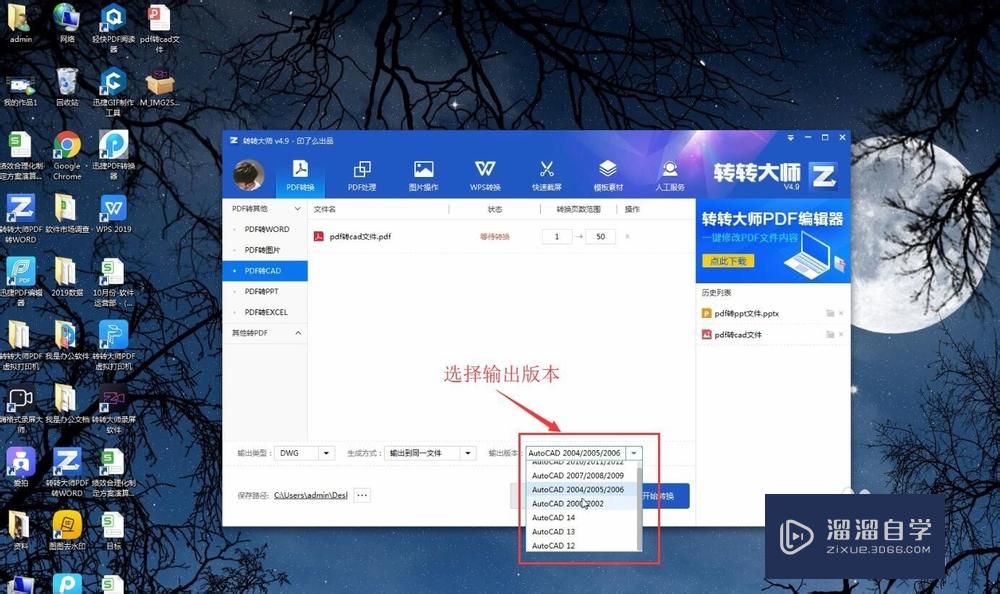
第8步
都设置好了之后,就可以点击右下角【开始转换】的按钮,进行文件转换啦
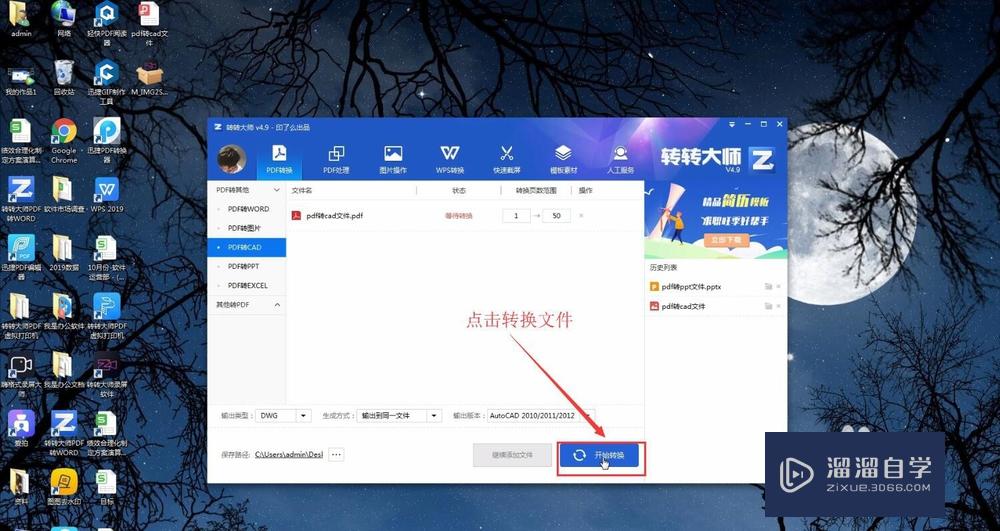
第9步
稍等片刻,即可完成转换
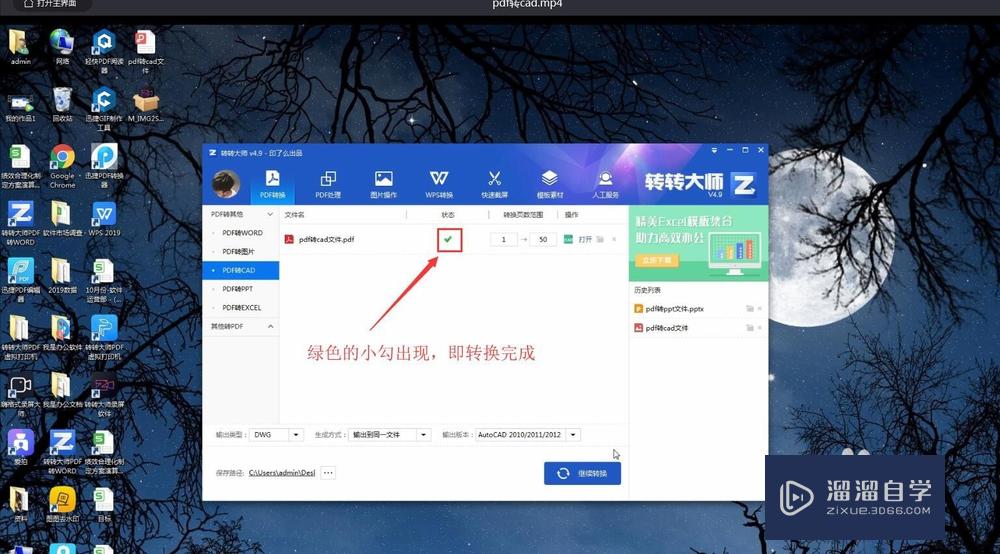
第10步
点击设置页码后方的打开按钮,即可打开转换完成的文件
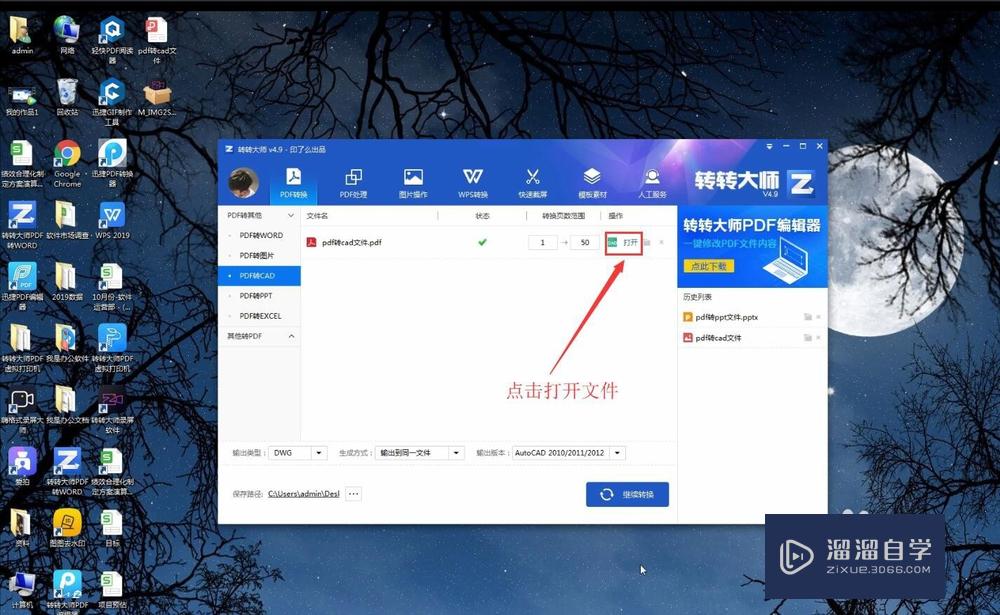
注意/提示
好了,以上就是“PDF怎么转CAD?”这篇文章全部内容了,小编已经全部分享给大家了,还不会的小伙伴们多看几次哦!最后,希望小编今天分享的文章能帮助到各位小伙伴。如果大家想更深入了解CAD那么点击这里了解学习更多课程。
相关文章
距结束 06 天 13 : 09 : 54
距结束 00 天 01 : 09 : 54
首页









